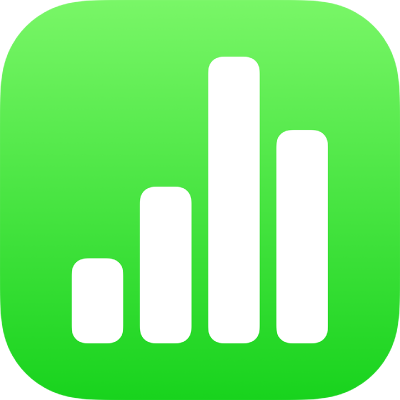
Agregar y ordenar datos en tablas dinámicas en Numbers en el iPad
Para seleccionar los datos que quieras mostrar en tu tabla dinámica, puedes agregar campos en tres secciones: columnas, filas y valores. De forma predeterminada, los campos numéricos se agregan a Valores, mientras que otros campos no numéricos se agregan a Columnas o Filas. Puedes mover campos dentro de una sección, así como entre secciones, para cambiar la forma en la que los datos se organizan en la tabla dinámica.
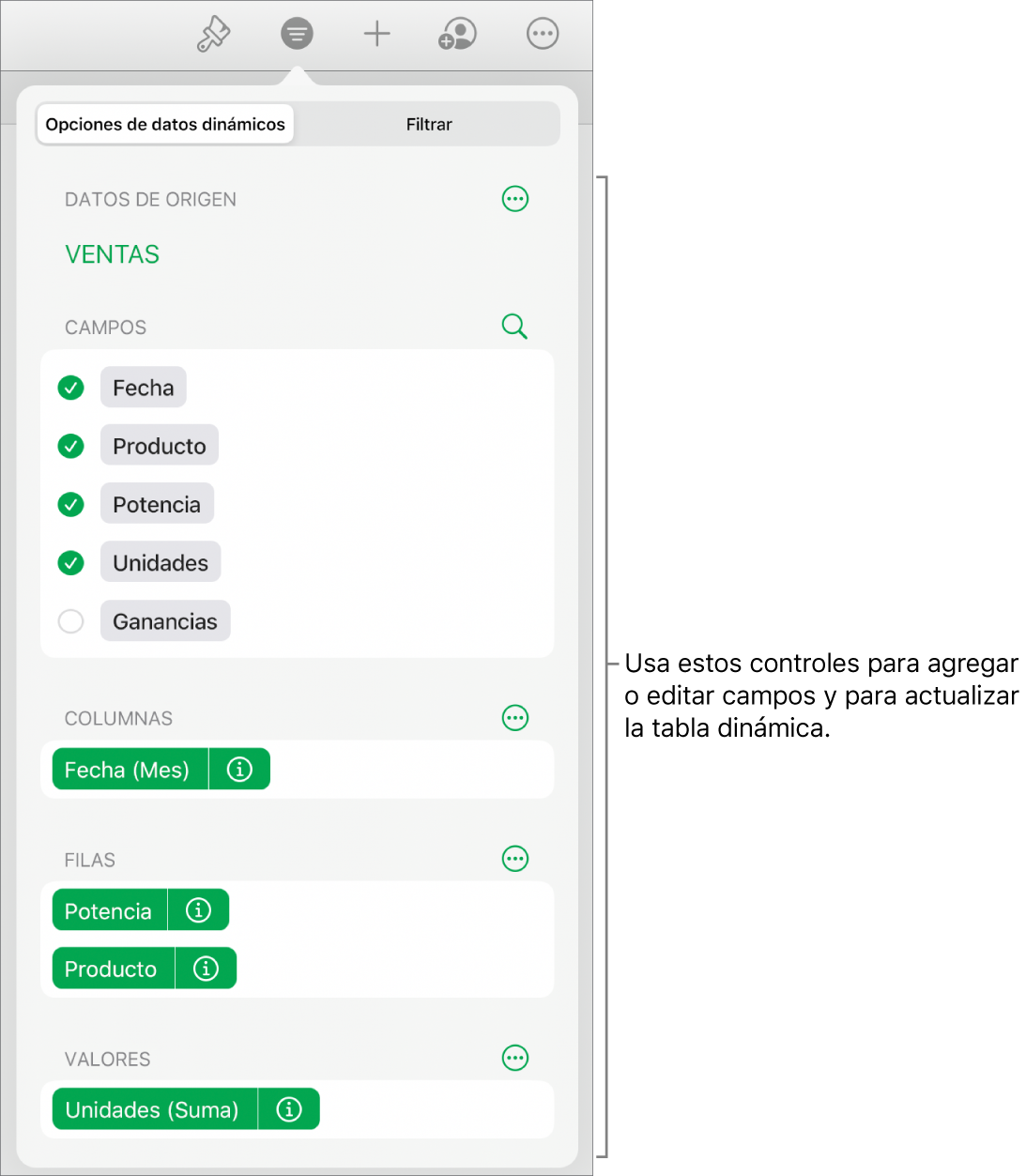
Agregar campos a una tabla dinámica
Toca
 , selecciona “Opciones de datos dinámicos” y realiza una de las siguientes operaciones:
, selecciona “Opciones de datos dinámicos” y realiza una de las siguientes operaciones:Agregar campos automáticamente a filas, columnas o valores: Toca el campo que quieres agregar.
El campo aparece en la sección columnas, filas o valores, según el tipo de dato que contenga ese campo.
Agregar campos manualmente a filas, columnas o valores: Toca y mantén presionado un campo, luego arrástralo desde la lista a una de las secciones.
Si la tabla dinámica está vacía (como cuando la acabas de crear), también puedes hacer tocar el enlace que aparece en el botón ubicado sobre la tabla, para ver las opciones de datos dinámicos.
Reordenar y mover campos
Puedes reordenar los campos dentro de una sección (por ejemplo, de valores) y moverlos a otras secciones para cambiar la forma en la que se agrupan los datos en una tabla dinámica. Cuando reordenas y mueves campos, la tabla dinámica se actualiza automáticamente para mostrar la nueva organización.
Selecciona una tabla dinámica.
Toca
 , y luego selecciona “Opciones de datos dinámicos”.
, y luego selecciona “Opciones de datos dinámicos”.Toca y mantén presionado un campo, luego arrástralo dentro de una sección para cambiar el orden de los campos, o arrástralo hacia otra sección.
Para invertir rápidamente los campos de Columna y Fila, toca
 junto a Columnas o Filas, luego selecciona “Invertir los campos Fila y Columna”.
junto a Columnas o Filas, luego selecciona “Invertir los campos Fila y Columna”.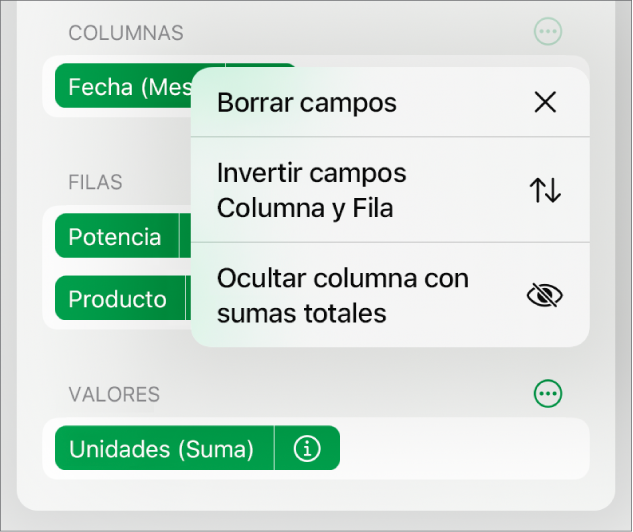
Eliminar campos
Puedes eliminar los campos de una sección uno por uno, o puedes eliminar todos los campos de una sección (como Valores). Eliminar los campos no afecta los datos de origen.
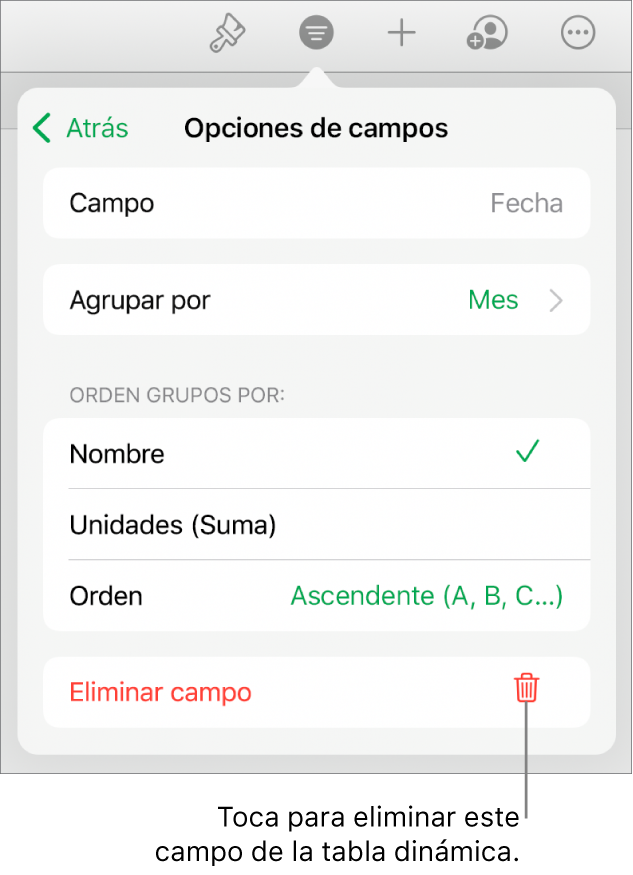
Selecciona una tabla dinámica.
Toca
 , selecciona “Opciones de datos dinámicos” y realiza una de las siguientes operaciones:
, selecciona “Opciones de datos dinámicos” y realiza una de las siguientes operaciones:Eliminar campos individuales: Toca
 junto al campo que quieres eliminar, luego selecciona el botón Eliminar.
junto al campo que quieres eliminar, luego selecciona el botón Eliminar.Eliminar todos los campos de una sección: Toca
 junto a Columnas, Filas o Valores (según la sección que quieras borrar), luego selecciona “Borrar campos” o “Borrar campos de valor”.
junto a Columnas, Filas o Valores (según la sección que quieras borrar), luego selecciona “Borrar campos” o “Borrar campos de valor”.
Después de que agregues campos, puedes cambiar cómo se clasifican, agrupan o calculan los datos, y más. Consulta Cambiar cómo se clasifican, agrupan y más los datos en una tabla dinámica en Numbers en el iPad.